Konfigurieren von TCP/UDP-Apps
Voraussetzungen:
- Die Einrichtung von Secure Private Access ist abgeschlossen.
- Clientversionen erfüllen die folgenden Anforderungen:
- Windows – 24.6.1.17 und höher
- macOS – 24.06.2 und höher
Führen Sie die folgenden Schritte aus, um TCP/UDP-Apps von der Administratorkonsole aus zu konfigurieren:
- Klicken Sie in der Administratorkonsole auf Anwendungen und dann auf App hinzufügen.
-
Wählen Sie den Standort Innerhalb meines Unternehmensnetzwerksaus.
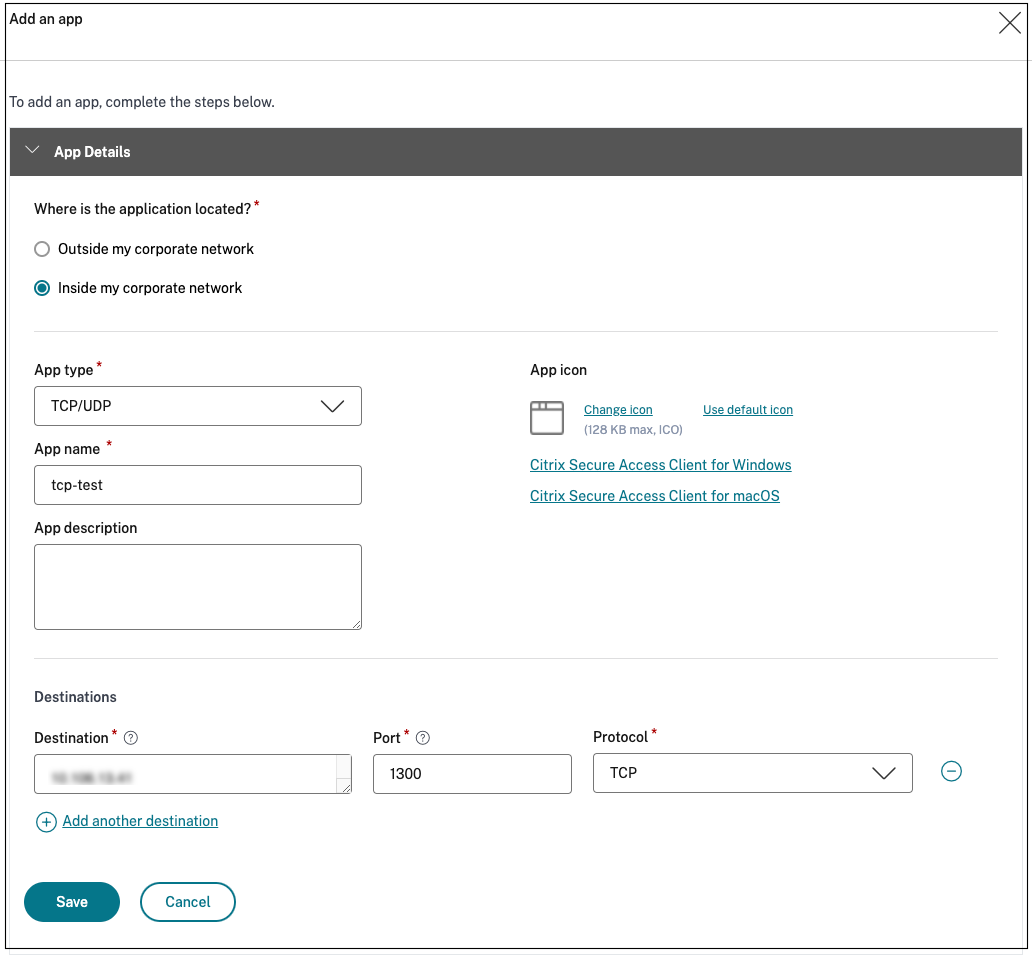
-
Geben Sie folgende Details ein:
- App-Typ – Wählen Sie TCP/UDP zum Herstellen von Verbindungen mit den Back-End-Servern im Rechenzentrum.
Hinweis:
Die TCP/UDP-Option wird ausgegraut angezeigt, wenn das Feature-Flag SPAOP-3315-EnableZTNAApplications deaktiviert ist. Sie müssen die Datenbank manuell aktualisieren, um dieses Feature-Flag zu aktivieren.
- **App-Name**– Name der Anwendung.
- **App-Beschreibung** – Beschreibung der App, die Sie hinzufügen. Das Feld ist optional.
- **Ziele** – IP-Adressen oder FQDNs der Back-End-Maschinen im Rechenzentrum. Wie folgt können ein oder mehrere Ziele angegeben werden.
- **IP-Adresse v4**
- **IP-Adressbereich** – Beispiel: 10.68.90.10-10.68.90.99
- **CIDR** – Beispiel: 10.106.90.0/24
- **FQDN der Maschinen oder Domänenname** – Einzelne oder Platzhalterdomäne. Beispiel: ex.ziel.domain.com, *.domain.com > **Hinweis:** > > - Endbenutzer können per FQDN auf die Apps zugreifen, auch wenn der Administrator die Apps mit der IP-Adresse konfiguriert hat. Dies ist möglich, weil der Citrix Secure Access-Client einen FQDN in die echte IP-Adresse auflösen kann.
In der folgenden Tabelle finden Sie Beispiele für verschiedene Ziele und wie Sie über diese Ziele auf die Apps zugreifen können:
| Zieleingabe | So greifen Sie auf die App zu |
| ----------------------- | ---------------------------------------------------------------------------------------------------------------------------------------------------------------------------------------------------------------------------------------------------------------------------------------------------------------------------------------------- |
| 10.10.10.1-10.10.10.100 | Es wird erwartet, dass der Endbenutzer nur über IP-Adressen in diesem Bereich auf die App zugreift. |
| 10.10.10.0/24 | Vom Endbenutzer wird erwartet, dass er auf die App nur über im IP CIDR konfigurierte IP-Adressen zugreift. |
| 10.10.10.101 | Der Endbenutzer kann die App voraussichtlich nur über 10.10.10.101 aufrufen. |
| `*.info.citrix.com` | Vom Endbenutzer wird erwartet, dass er auf die Subdomänen `info.citrix.com` und auch `info.citrix.com` \(die übergeordnete Domäne) zugreift. Zum Beispiel `info.citrix.com, sub1.info.citrix.com, level1.sub1.info.citrix.com` \*\*Hinweis:\*\* Das Platzhalterzeichen muss immer das Startzeichen der Domäne und darf nur ein \* sein. ist erlaubt. |
| info.citrix.com | Vom Endbenutzer wird erwartet, dass er nur auf `info.citrix.com` und keine Subdomänen zugreift. Beispielsweise ist `sub1.info.citrix.com` nicht zugänglich. |
Die Ziel-IP-Adresse muss für alle Ressourcenstandorte eindeutig sein. Wenn eine widersprüchliche Konfiguration vorliegt, wird neben der jeweiligen IP-Adresse in der Anwendungsdomänentabelle ein Warnsymbol angezeigt (**Einstellungen > Anwendungsdomäne**).

- **Port** – The destination port on which the app is running. Admins can configure multiple ports or port ranges per destination.
The following table provides examples of ports that can be configured for a destination.
|Port input|Description|
|---|---|
|\*|By default, the port field is set to `“*”` \(any port). The port numbers from 1 to 65535 are supported for the destination.|
|1300–2400|The port numbers from 1300 to 2400 are supported for the destination.|
|38389|Only the port number 38389 is supported for the destination.|
|22,345,5678|The ports 22, 345, 5678 are supported for the destination.|
|1300–2400, 42000-43000,22,443|The port number range from 1300 to 2400, 42000–43000, and ports 22 and 443 are supported for the destination.|
>**Hinweis:**
>
>Der Platzhalterport (*) kann nicht gleichzeitig mit Portnummern oder -bereichen verwendet werden.
- **Protocol** – TCP/UDP
- Klicken Sie auf Hinzufügen , um entsprechend weitere Ziele oder Server hinzuzufügen.
-
Klicken Sie auf Speichern. Die App wird der Seite App-Konfiguration hinzugefügt. Sie können eine App auf der Seite Anwendungen bearbeiten oder löschen, nachdem Sie die Anwendung konfiguriert haben. Klicken Sie hierzu auf die Auslassungspunkte-Schaltfläche neben der App und wählen Sie die entsprechenden Aktionen aus.
- Anwendung bearbeiten
- Löschen
Konfigurieren von Zugriffsrichtlinien für TCP/UDP-Apps
Um den Benutzern den Zugriff auf die Apps zu ermöglichen, müssen Administratoren Zugriffsrichtlinien erstellen. Einzelheiten finden Sie unter Zugriffsrichtlinien konfigurieren.